스마트폰을 사용하는 사람은 항상 배터리 부족에 시달린다.
최신 스마트폰들은 그래도 배터리 용량이 많이 증가하였지만,
아침에 스마트폰을 가지고 나가서 보조 배터리 없이 하루종일 사용하기는 어렵다.
배터리 잔량이 50% 이하가 되면 마음이 불안해지는 것이다.

스마트폰 배터리를 오래 사용할 수 있는 설정을 알아본다.
아이폰11pro를 기준으로 iOS13.4 최신 업데이트 후 작성해 본다.
1. 앱의 위치 서비스 제한하기
위치 서비스가 꼭 필요한 앱을 제외하고는 위치 서비스를 꺼 주는 것이 좋다.
설정앱 -> 개인 정보 보호 -> 위치 서비스에 가서 아래 쪽에 나열된 앱들 중 위치 서비스에 접근할 필요가 없는 앱을 선택하여 "안 함"으로 변경하면 된다.
필자는 옥션, 카카오 뱅크, 밴드, T월드, 유튜브 같은 앱들은 굳이 위치 서비스를 이용하지 않아도 된다고 판단하여 "안 함"으로 변경하였다.



2. 앱의 블루투스 사용 끄기
위치 서비스와 비슷하게 반드시 필요한 앱만 블루투스를 사용할 수 있도록 제한할 수 있다.
설정앱 -> 개인 정보 보호 -> Bluetooth 에 가서 굳이 블루투스를 사용할 필요가 없는 앱은 그냥 블루투스 사용을 꺼주면 된다.



3. 저전력 모드 이용하기
저전력 모드를 이용하면 다운로드 및 메일 가져오기 등 백그라운드 활동이 일시적으로 중지된다.
다운로드 및 백그라운드 활동이 중지되니 배터리가 꽤 절약된다.
꼭 필요한 경우엔 해당 앱을 직접 실행시켜 이용할 수있다.
설정앱 -> 배터리 -> 저전력 모드 켜기/끄기
저전력 모드를 켜면 오른 위의 배터리 아이콘이 노란색으로 변경되어 저전력 모드라는 것을 알 수 있게 해준다.



4. 와이파이 이용하기
와이파이를 이용하면 모바일 데이터를 이용하는 것보다 배터리 사용을 줄일 수 있다.
물론 데이터 사용량도 줄일 수 있다.
와이파이를 사용하지 않는 환경에서는 와이파이를 아예 끄는 것이 좋지만 와이파이를 사용할 수 있는 환경에서는 모바일 데이터를 사용하는 것보다 와이파이를 사용하는 것이 배터리 절약에 도움이 된다.

5. 비행기 모드를 적극 활용하자
비행기 모드는 비행기를 탔을 경우에 사용하는 모드이다. 모바일 데이터 및 와이파이를 끄고 통신을 하지 않는다. 그러므로 배터리를 상당히 절약할 수 있다.
반드시 비행기를 탄 경우가 아니라도 모바일 데이터의 신호가 매우 약하거나 (산 꼭대기나 동굴 속?) 와이파이조차도 없는 곳이라면 비행기 모드를 하는 것이 좋다. 아이폰이 약한 신호를 피하고 강한 신호의 기지국을 찾기 위해 열심히 일을 하면 배터리가 그만큼 더 많이 소모된다.

6. 최적화된 배터리 충전 기능 켜기
아이폰엔 배터리 수명을 늘릴 수 있는 기능 최적화된 배터리 충전 기능이라는 것이 있다.
이 기능의 설명은
사용자의 충전 패턴을 학습하여 충전량이 80%를 넘어가면 그 나머지는 사용자가 기기를 사용해야 할 때까지 기다린 다음 충전을 완료합니다.
라고 되어 있다.
배터리를 80%까지 기본적으로 충전을 하고, 이후엔 사용자의 이용 패턴을 학습하여 유기적으로 조절한다는 말인듯 하다.
설정앱 -> 배터리 -> 배터리 성능 상태 -> 최적화된 배터리 충전 켜기/끄기
이 기능을 이용하면 배터리 최대 용량이 줄어드는 것을 방지하고 배터리를 더 오래 사용할 수 있다.
리퍼 기간 이내라면 괜찮겠지만 그 이후에 배터리를 교체하려면 무시할 수 없는 비용이 소요된다.
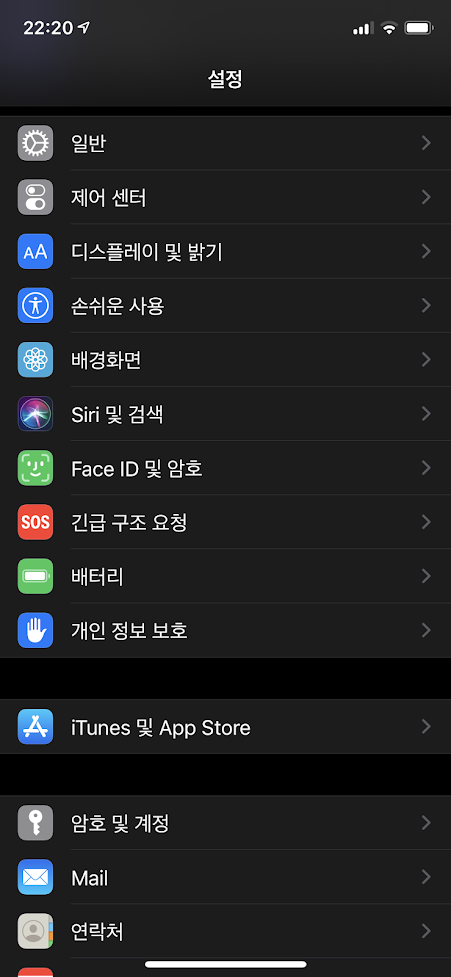
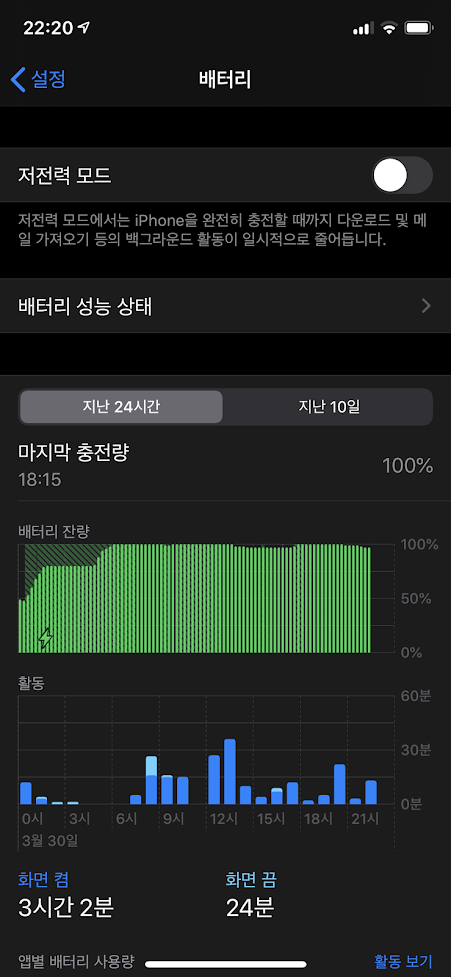
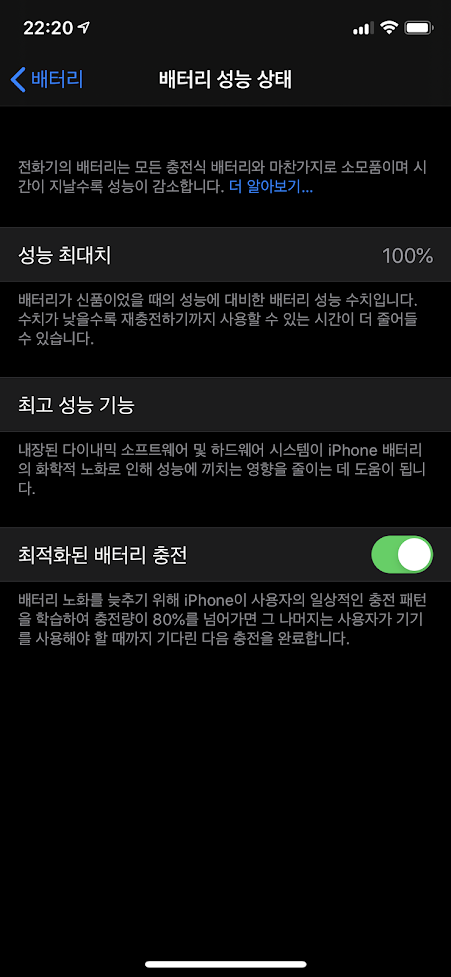
7. 앱 별로 배터리를 소모하는 양 알아보기
아이폰에 설치된 앱들이 지난 24시간 또는 10일 동안 배터리를 얼마나 소모했는지를 확인할 수 있다.
설정앱 -> 배터리 -> 아래로 내리기
앱 리스트에서는 각 앱별로 소모한 배터리의 퍼센티지(%) 와 실행, 백그라운드 별로 실행된 시간도 알 수 있다.
그것을 참고해서 많이 사용하지 않는 앱인데 배터리를 많이 소모한다거나 백그라운드에서 오래 실행이 된다면 앱을 강제 종료하거나 삭제할 수 있다.
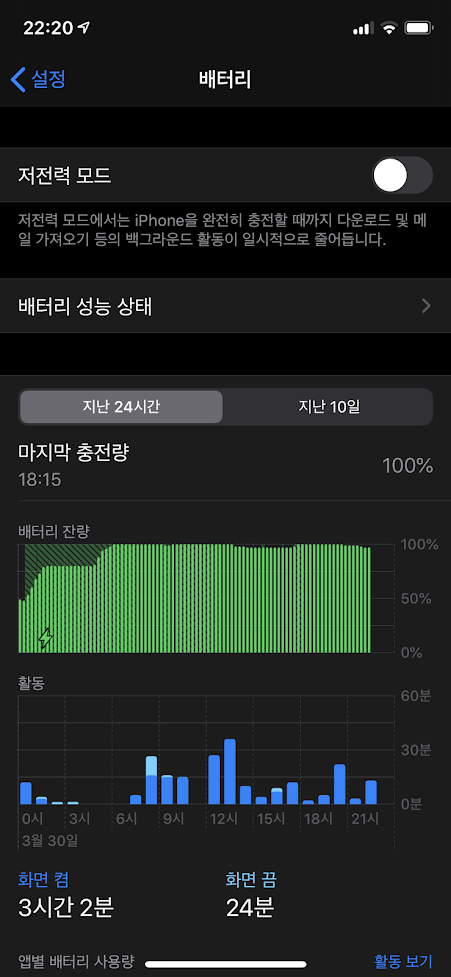
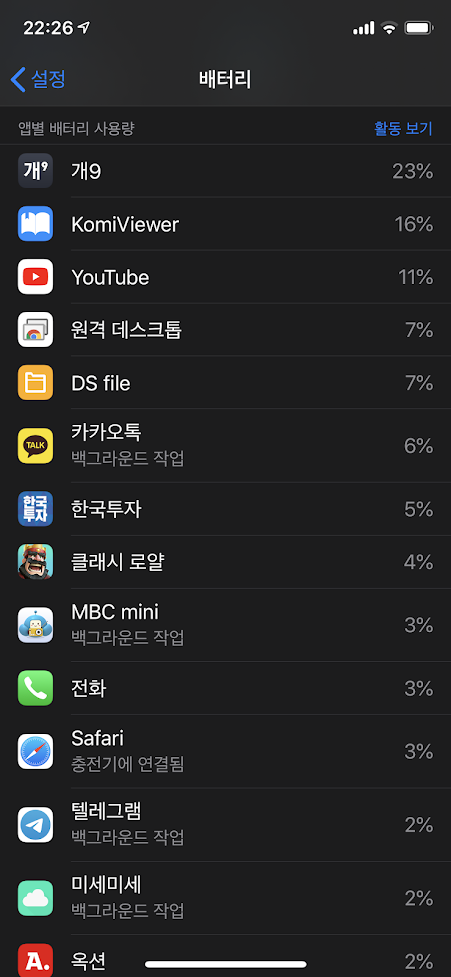
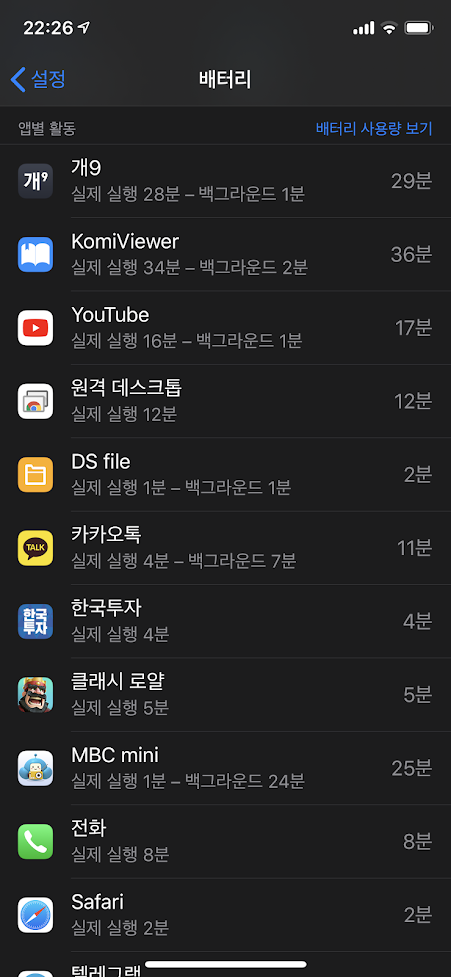
8. 앱별로 백그라운드 앱 새로 고침 바꾸기
와이파이나 모바일 데이터에 연결되면 백그라운에서 앱을 새로고침하는 것을 앱별로 설정할 수 있다.
설정앱 -> 일반 -> 백그라운드 앱 새로 고침
네트워크에 연결되었을 때 백그라운드에서 새로 고침을 할 필요가 없는 앱이라면
여기서 설정을 끄거나 켤 수 있다.
사용자가 직접 앱을 실행하는 경우가 아닌 백그라운드상에서 데이터에 연결되어 새로 고침할 필요가 없는 앱이 상당히 많이 있다. 직접 선택하여 꺼준다면 배터리를 많이 절약할 수 있다.
푸시 알림이 필요없는 앱은 대부분 꺼줘도 된다.
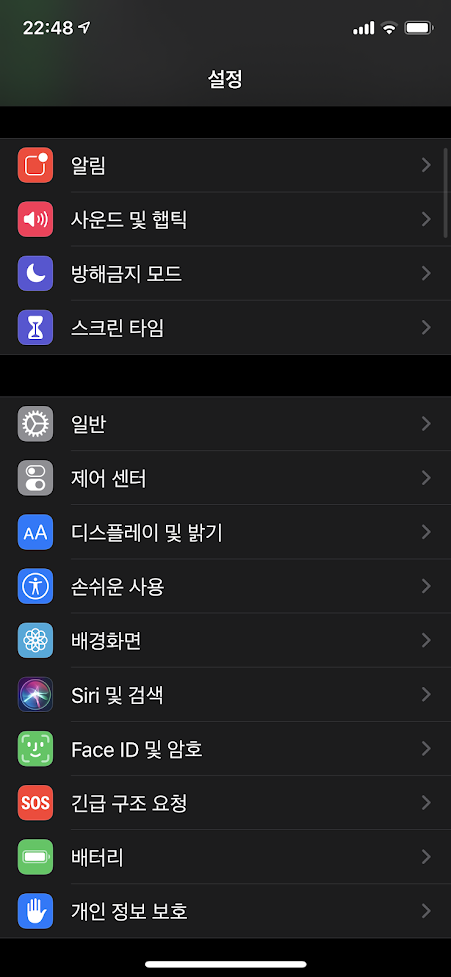
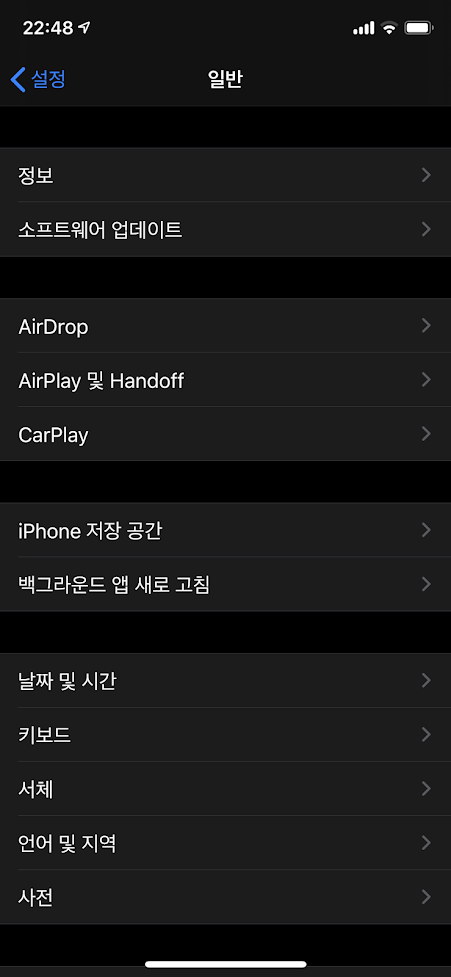
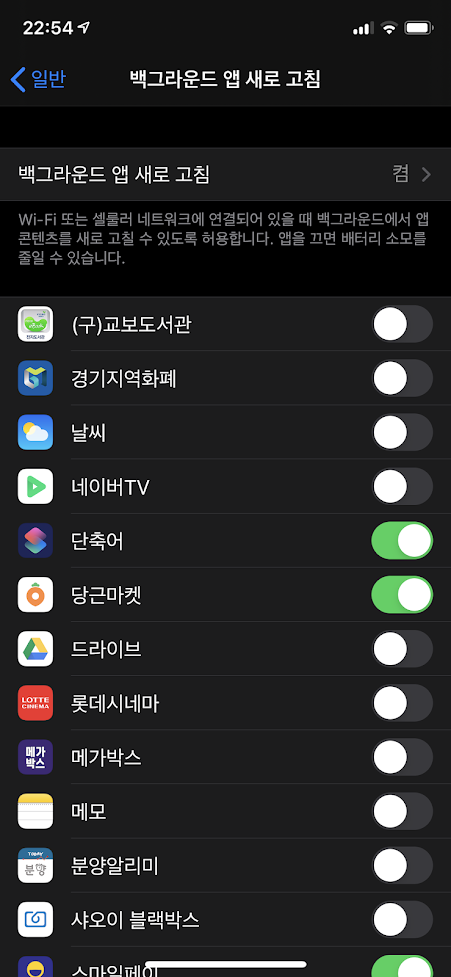
9. 메일 가져오기 설정 변경
메일 앱이 새 메일을 가져오는 빈도를 변경하면 배터리를 절약할 수 있다.
설정앱 -> 암호 및 계정 -> 데이터 업데이트
아래 자동, 수동, 매시간, 30분마다, 15분마다 로 캘린더와 메일 등의 푸시 미지원 앱의 확인하는 시간 주기이다.
역시 그 곳에도 "배터리 전원 절약을 위해서는 기간을 길게 하라"는 설명이 써 있기도 하다.

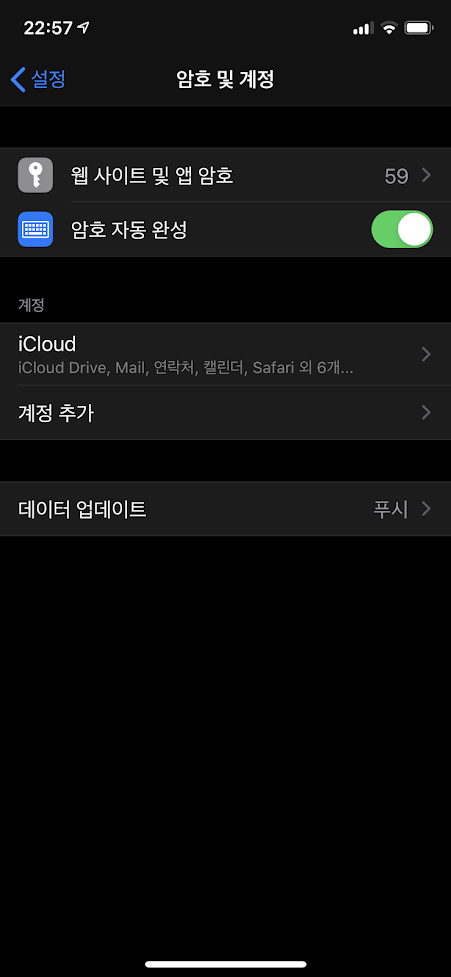
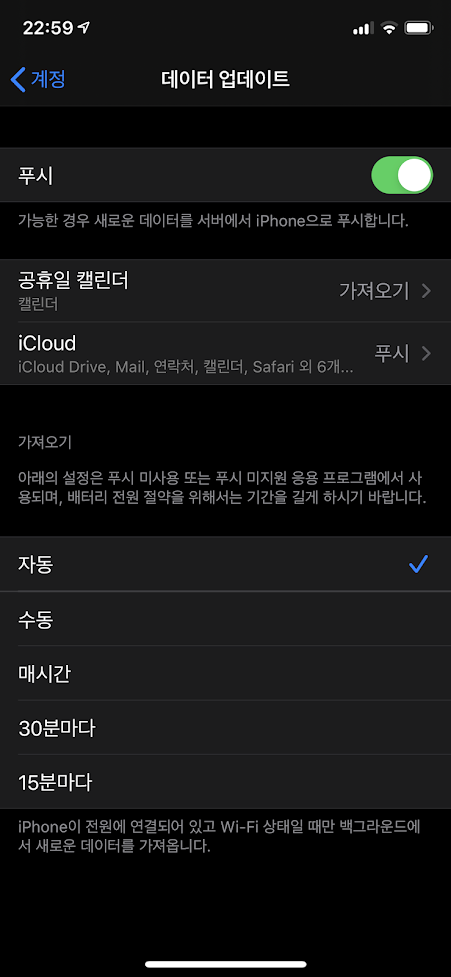
10. 앱의 알림 줄이기
알림을 꼭 받을 필요가 없는 앱의 알림을 끄는 것도 배터리를 줄이는 좋은 방법이다.
설정앱 -> 알림
아래 앱 리스트가 있어서 앱별로 알림을 켜거나 끌 수 있다.
알림을 켰을 때도 잠금 화면에 화면이 켜지면서 알려주거나, 알림센터에서만 알려주기, 배너로 알려주기 등을 골라서 선택할 수 있다.
알림시 소리를 낼 것인가 안 낼 것인가도 설정할 수 있고, 미리 보기도 내용을 항상 보여줄지, 잠겨있지 않을 때만 보여줄지 등을 선택할 수 있다.
알림을 받을 필요가 없는 앱은 알림을 끄는 것이 제일 좋다.
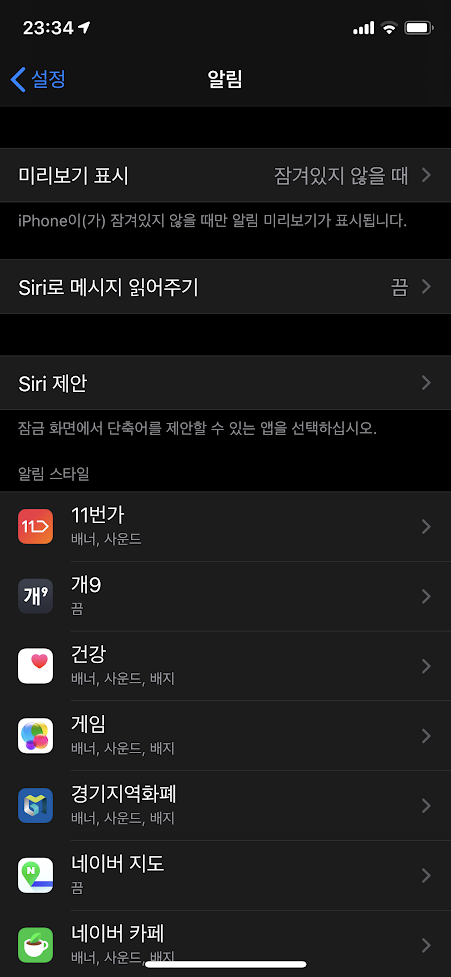
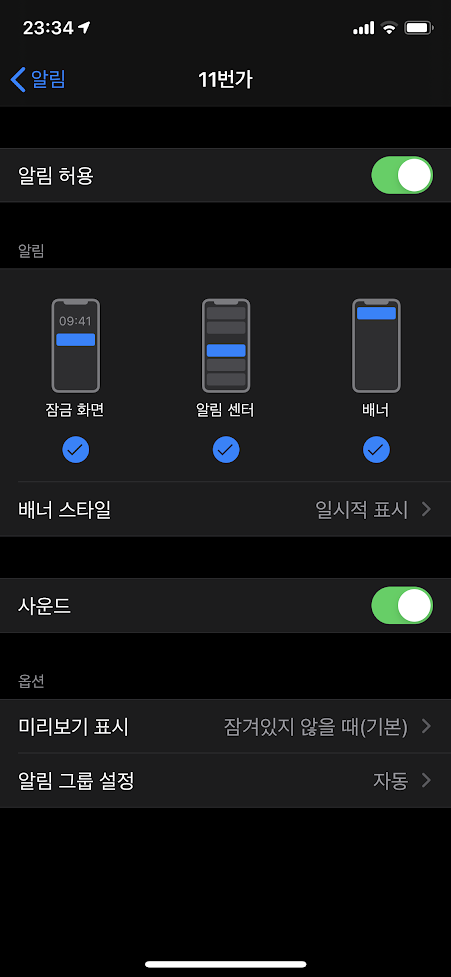
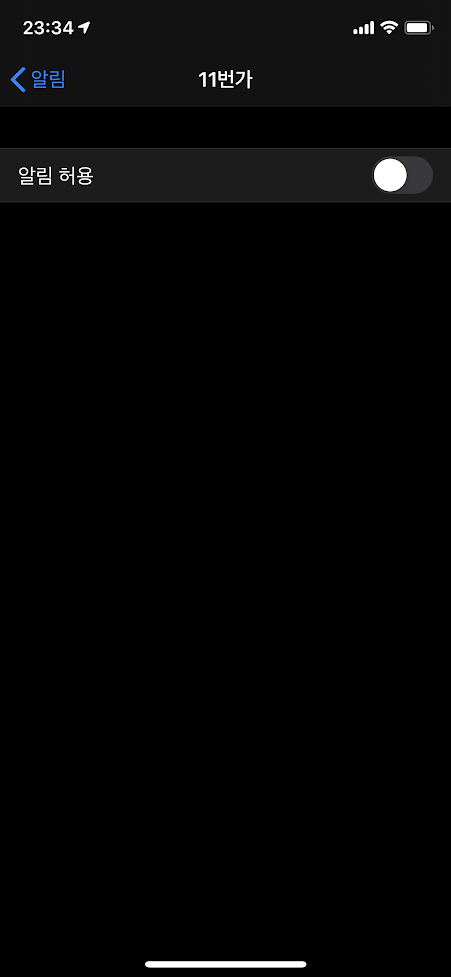
11. 자동 다운로드 및 자동 업데이트 끄기
앱의 자동 업데이트를 끄고 사용해보다.
설정앱 -> 맨 위의 본인 ID -> iTunes 및 App Store -> 자동 다운로드
여기서 앱과 앱 업데이트를 꺼 주면 자동으로 앱이 다운로드 되거나 업데이트 되는 것을 막아서 배터리 소모를 줄여준다.
꼭 필요한 경우가 아니라면 앱 다운로드는 수동으로, 앱 업데이트는 주로 자기 전에 충전을 하는 상태에서 하는 것을 추천한다.
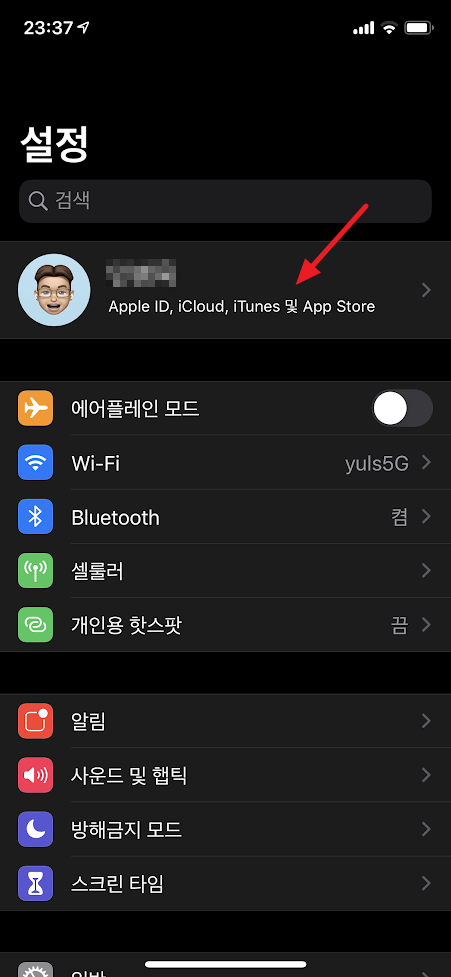
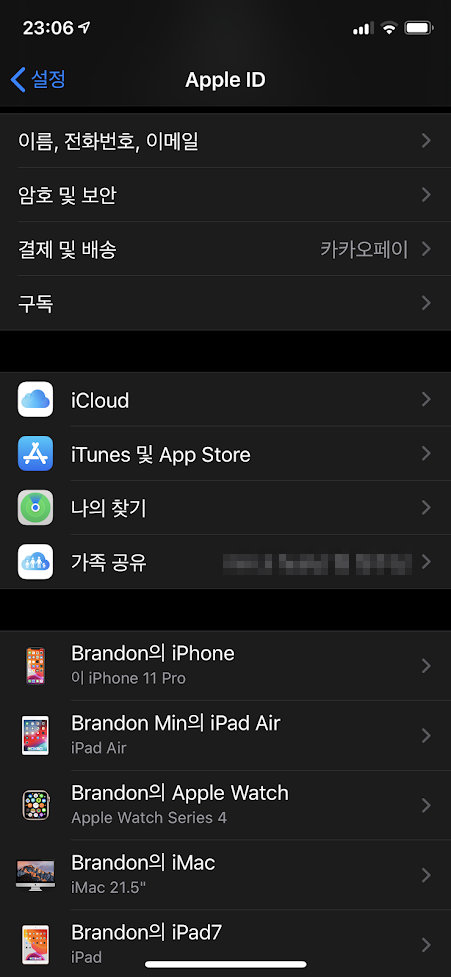
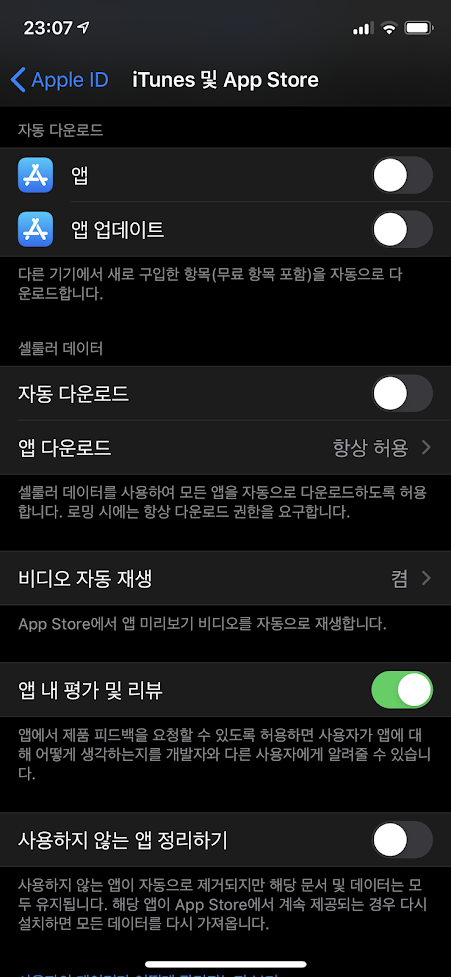
12. 다크 모드 사용하기
최신 아이폰들은 LCD가 아니리 OLED 디스플레이를 사용하기 때문에 다크 모드를 사용하면 배터리를 절약할 수 있다.
LCD와는 다르게 OLED 디스플레이는 백라이트가 없고 픽셀 하나하나가 스스로 빛을 내기 때문에 검정색 픽셀은 빛을 전혀 내지 않는다.
다크 모드를 이용하면 전체적인 메뉴화면 이 흰색에서 검정색으로 변한다.
흰색은 픽셀의 세가지 색이 모두 켜지 것이고, 검정색은 반대로 모두 꺼진 것이다.
당연히 픽셀이 꺼지면 배터리를 절약 할수 있다. 메뉴와 앱의 배경은 대부분 흰색이 많기 때문에 다크 모드를 사용하면 그것이 모두 검정색으로 변경되고 배터리 절약에 효과적이다.
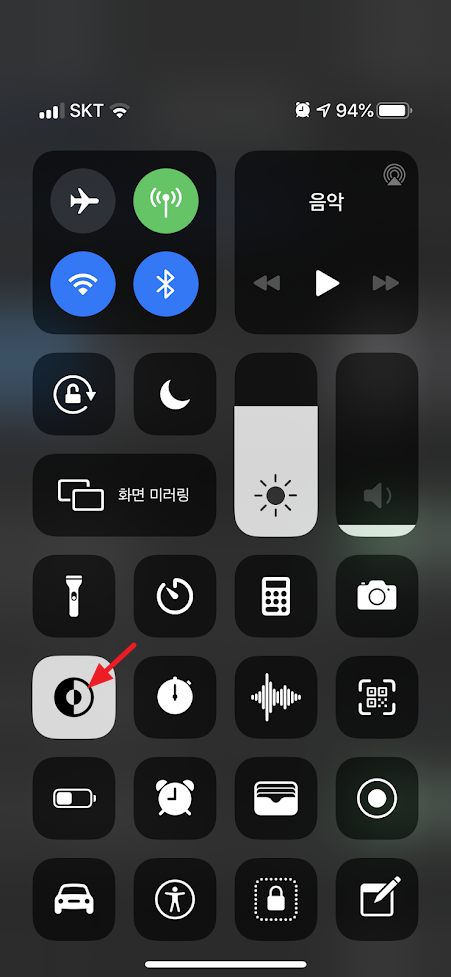
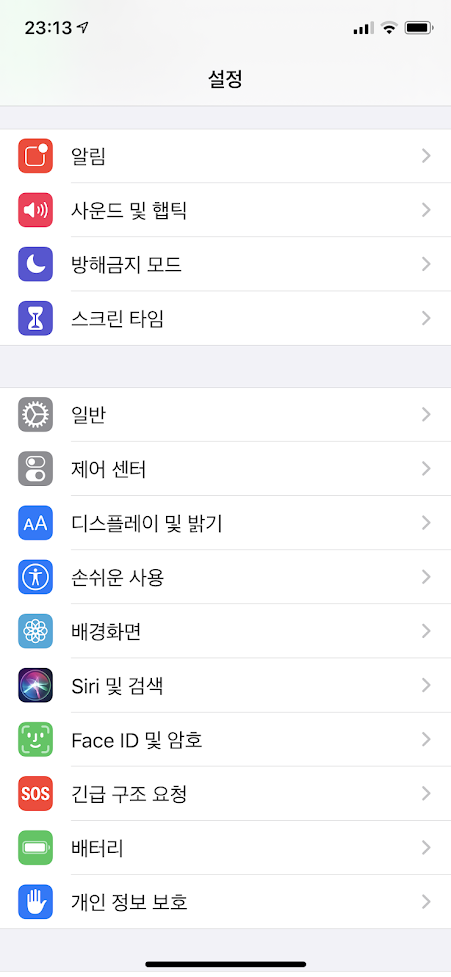
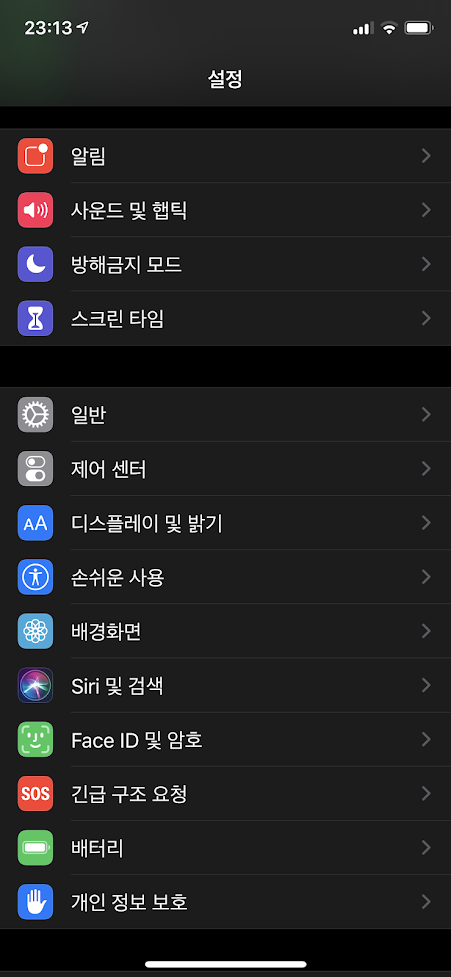
13. 항상 최신 상태 유지하기
앱의 최신 버전을 유지하고 iOS의 최신 버전을 유지하는 것도 중요하다.
설정앱 -> 일반 -> 소프트웨어 업데이트
새로운 버전은 안 좋은 버그가 고쳐지는 경우가 대부분이므로 이 것 중엔 배터리 소모를 줄여주는 좋은 기능이 추가되는 경우도 자주 있다.

14. 앱 강제로 종료하지 말자
의외로 앱을 강제로 종료하는 것보다 종료하지 않는 편이 배터리를 더 오래 쓸 수 있다.
앱을 닫으면 RAM에서 앱이 완전히 제거되면서 다시 실행시킬 때 배터리가 더 많이 소모된다.
자주 사용하지 않은 앱이라면 괜찮겠지만, 자주 열어보는 앱이라면 강제로 종료하지 말자.

'Apple관련' 카테고리의 다른 글
| 출시 임박 증거!! 아이폰9 ? 아이폰 SE 2020 ? (0) | 2020.04.03 |
|---|---|
| [DIY]에어팟 프로에 메모리폼팁 끼우기 (0) | 2020.04.01 |
| ifixit, 아이패드 프로 4세대 분해 동영상 공개 (0) | 2020.03.29 |
| iOS 13.4 업데이트로 생긴 새로운 기능 (0) | 2020.03.28 |
| 아이폰12의 카메라는 더 좋아진다. (0) | 2020.03.25 |



